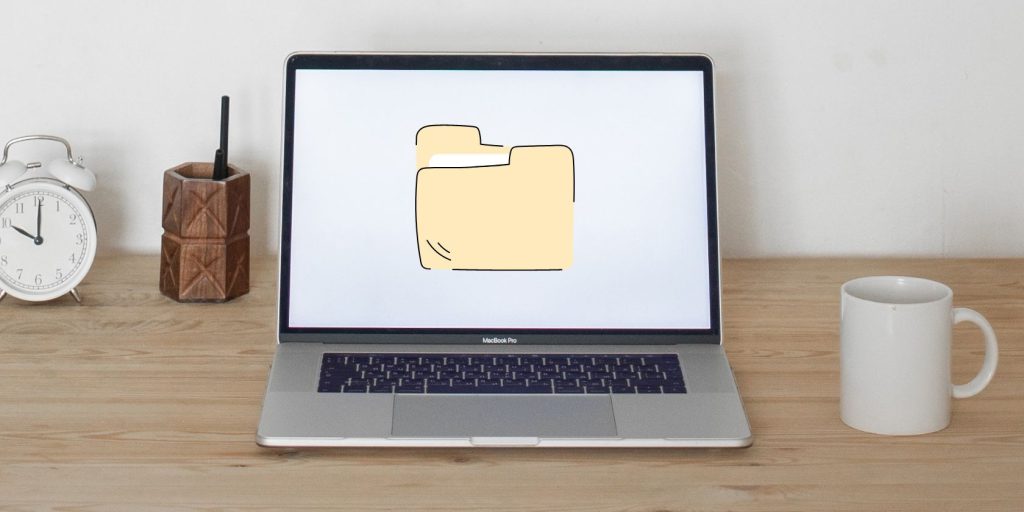Windows中打开文件或文件夹属性的6种方法
使用这些快速提示检查 Windows 上的文件和文件夹。
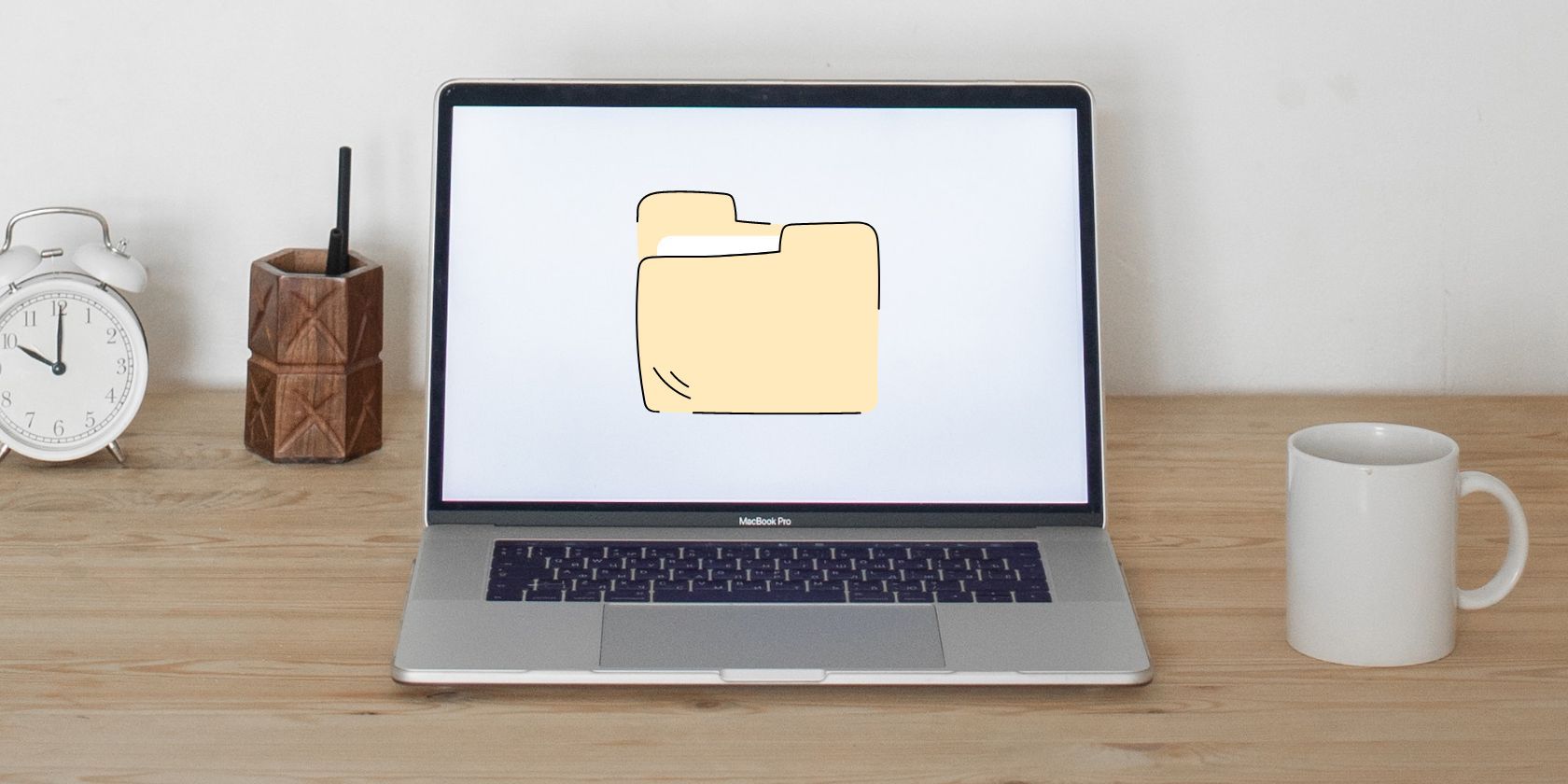
Windows 提供了查看磁盘上存在的任何文件或文件夹的属性的功能。 对于许多人来说,它可能看起来像一个无用的实用程序,因为您可以通过更改图标视图在文件资源管理器中看到大量数据。 但是您可以做的不仅仅是在属性窗口中查看元数据信息。
除了检查文件类型、位置、大小和创建数据外,您还可以应用访问限制甚至加密文件夹内容。 此外,您可以启用或禁用文件共享、添加安全措施和自定义图标。 因此,事不宜迟,让我们深入研究在 Windows 中打开文件或文件夹属性的多种方法。
推荐:Shopify产品推荐最佳应用程序
如何在 Windows 中打开文件或文件夹属性
以下是在 Windows PC 上查看文件或文件夹属性的一些简单方法。 这些方法也适用于 Windows 11 和旧版本的 Windows 操作系统。
1.使用键盘快捷键
您可以使用 Windows 上预定义的快捷键查看文件属性。 方法如下:
- 按 win + E 在您的系统上启动文件资源管理器。
- 单击文件或文件夹以将其选中。
- 然后按 Alt + Enter 键一次打开文件属性窗口。
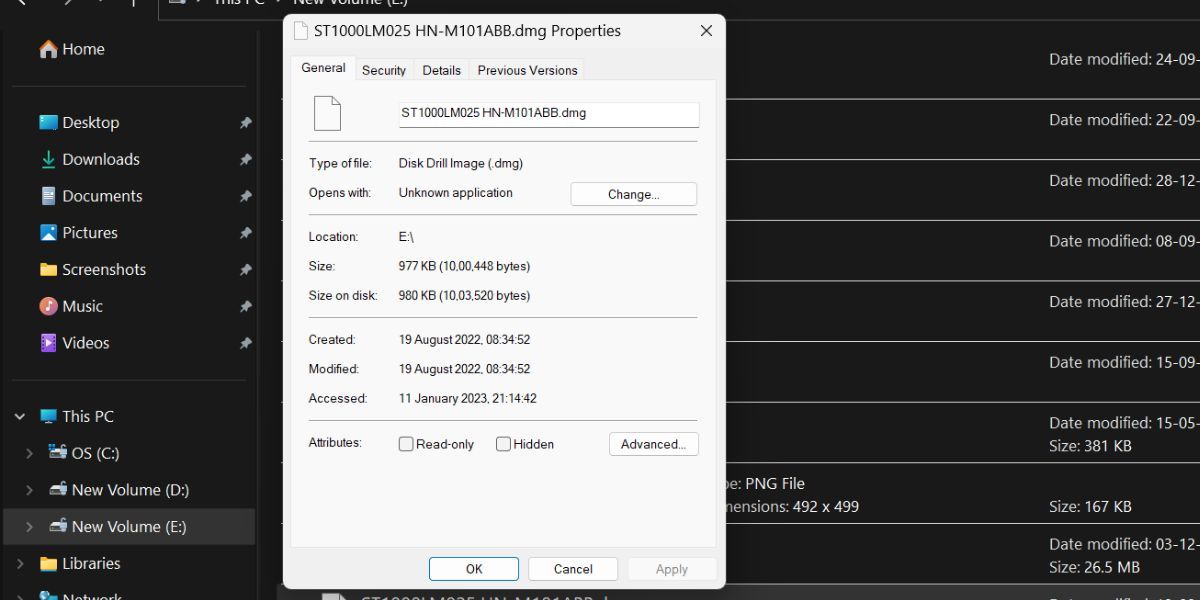
2. 使用鼠标和键盘快捷键
此方法消除了使用回车键打开文件属性窗口。 重复以下步骤打开属性窗口:
- 打开文件资源管理器应用程序并导航到文件夹位置。
- 现在,按住 Alt 关键和 双击 在文件上显示其属性。
如果您根本不想使用键盘,则可以使用上下文菜单打开文件属性。
- 按 win + R 启动运行命令框并键入 资源管理器. 按回车键打开文件资源管理器。
- 导航到所需的文件或文件夹位置。
- 现在, 右键点击 在文件上并选择 特性 上下文菜单中的选项。
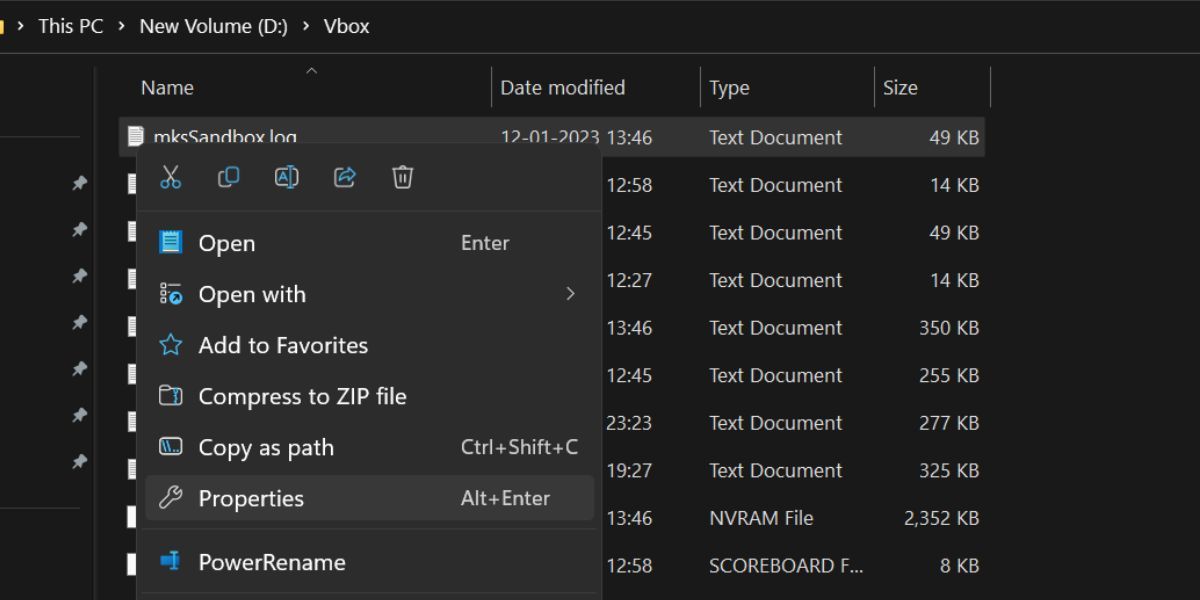
- 文件属性窗口将在您的系统上启动。
请记住,右键单击上下文菜单看起来与旧版本的 Windows 略有不同。
4. 使用文件资源管理器
您还可以使用文件资源管理器应用程序查看文件属性,甚至一次都不按键盘键。 查看属性的选项隐藏在菜单栏中。 以下是使用文件资源管理器打开文件属性的方法:
- 按 win + E 打开文件资源管理器。
- 转到文件位置和 点击 在它上面突出显示它。
- 现在,导航到顶部菜单并单击 三个点 (…) 按钮。
- 将打开一个下拉菜单。 选择 特性 菜单中的选项。
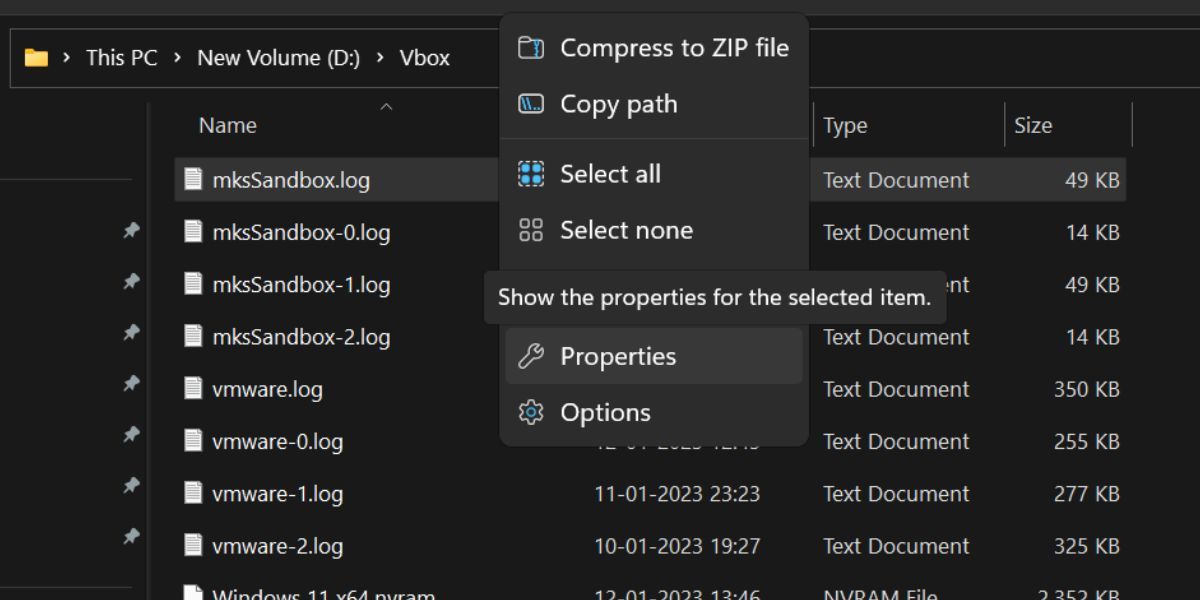
- “属性”窗口将在您的系统上启动。 按 Alt + F4 在您不再需要它后将其关闭。
5. 使用CMD工具
上述快捷方式启动显示文件属性的 GUI 版本的属性窗口。 但是,您也可以在 Windows 上使用命令提示符查看文件夹或文件的属性。 重复以下步骤以使用命令提示实用程序查看文件属性:
- 按 win + R 启动运行命令框。 输入 cmd命令 在文本框中,然后按 Ctrl + Shift + Enter 键一次。
- UAC 将弹出。 点击 是的 按钮以使用管理员权限打开命令提示符。
- 现在,输入以下命令并按回车键: wmic 数据文件,其中“name=’File Path’”列表已满
- 更换 ”文件路径” 与文件的实际位置。 我们在桌面上保存了一个文本文件。 因此,显示其属性的命令将是: wmic 数据文件,其中 “name=’C:\\Users\\Test\\Desktop\\rr.txt'” 列表已满
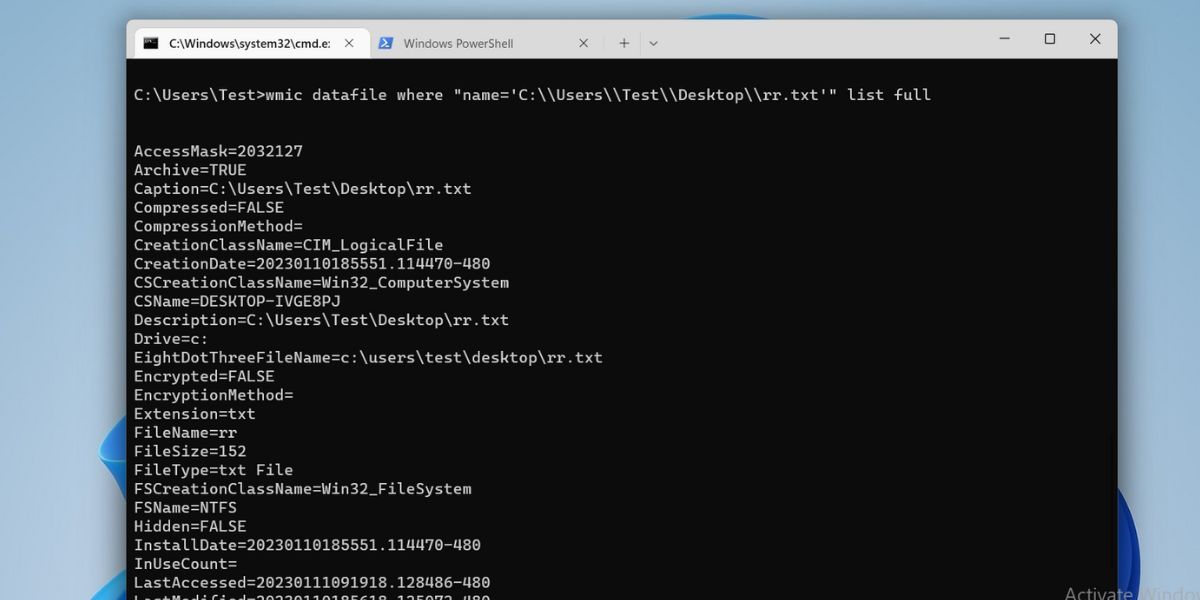
- 向下滚动以检查文件属性,例如大小、创建日期和更多属性。
6. 使用 PowerShell
PowerShell 有一个不同的命令来显示文件夹或文件属性。 与 CMD 命令一样,它也以文本格式显示 shell 内部的文件属性。
- 按 win + S 并键入 PowerShell。 单击第一个搜索结果以在您的系统上启动 PowerShell。
- 现在,键入以下命令: Get-Item -Path 文件路径 | 佛罗里达 *
- 代替 ”文件路径”,就像您在第五种方法中所做的那样,使用实际存储位置。
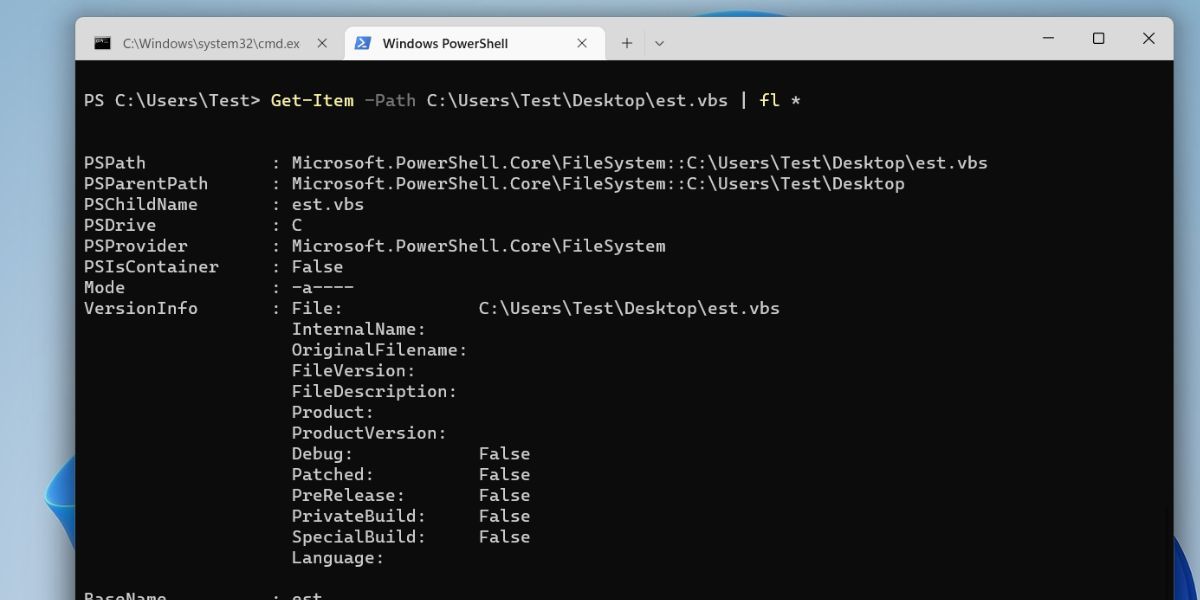
- 按下 进入 键来执行命令。
在 Windows 上快速查看文件或文件夹属性
这些是在 Windows 中查看文件或文件夹属性的多种方法。 前四个选项启动文件属性的 GUI 版本,这对用户来说更容易导航。 但是,您也可以在 CMD 或 PowerShell 中查看文件属性。